Hướng dẫn cách cắt ảnh trong Photoshop
Photoshop là phần mềm chỉnh sửa ảnh mạnh mẽ nhất hiện nay và được cả người dùng phổ thông và người dùng chuyên nghiệp sử dụng. Với photoshop chúng ta có thể thực hiện các thao tác chỉnh sửa ảnh từ đơn giản đến phức tạp để cho ra những bức ảnh theo ý muốn. Ở bài viết này ThuThuatTinHoc.vn sẽ hướng dẫn các bạn một thao tác khá cơ bản đó chính là cắt ảnh trong photoshop, mời các bạn cùng tham khảo.

CẮT ẢNH TRONG PHOTOSHOP
Bước 1: Các bạn hãy mở bức ảnh cần cắt bằng cách chọn File -> Open hoặc nhấn Ctrl + O sau đó chọn ảnh trong thư mục của bạn.
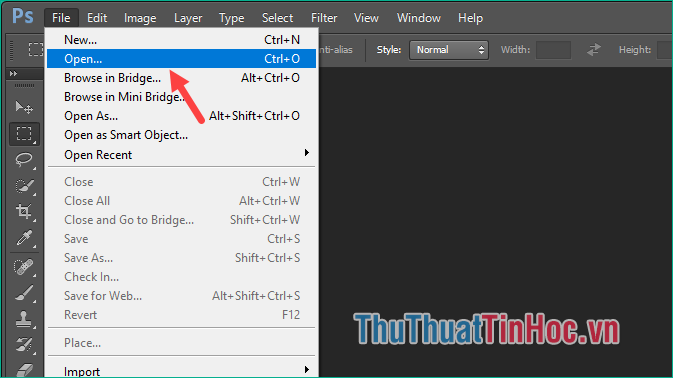
Bước 2: Sau khi mở ảnh xong để cắt ảnh các bạn chọn công cụ Crop Tool
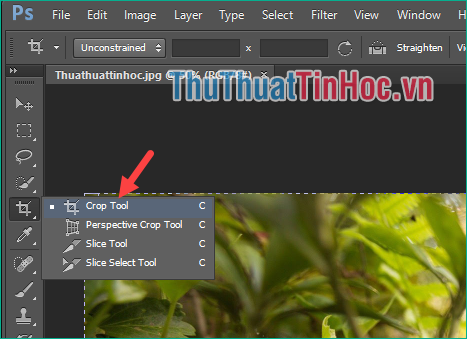
Bước 3: Lúc này trên màn hình sẽ xuất hiện một khung hình chữ nhật, bạn hãy điều chỉnh kích thước của khung và di chuyển ảnh sao cho đúng vùng mà bạn muốn cắt:

Ngoài ra bạn có thể dùng chuột để xoay ảnh nếu muốn:
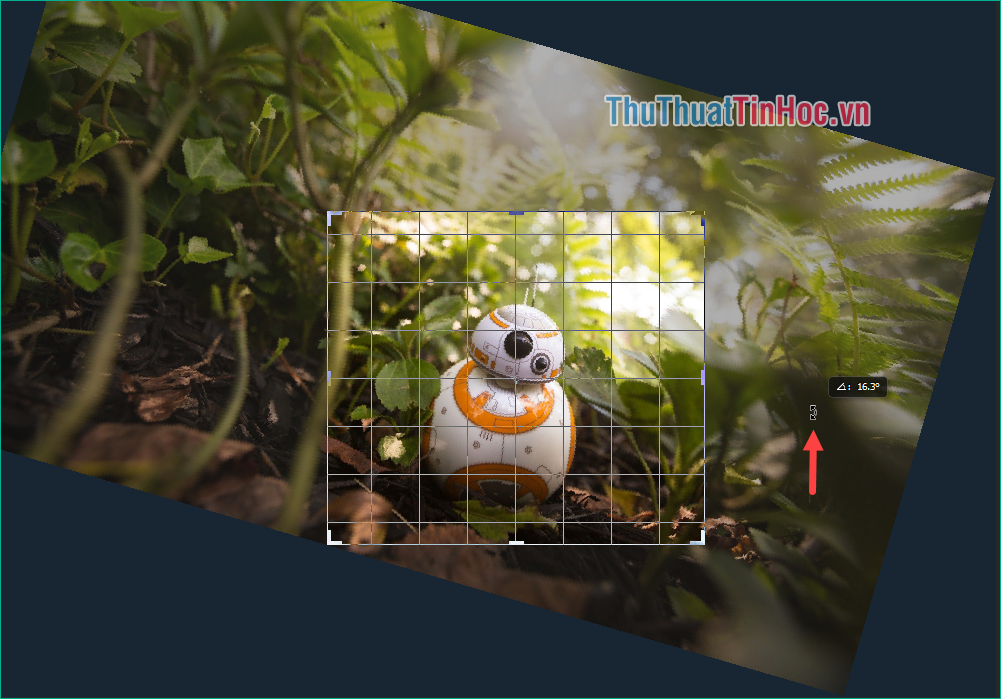
Bước 4: Sau khi căn chỉnh xong các bạn nhấn Enter hoặc kích đúp vào ảnh để cắt, và chúng ta sẽ được một bức ảnh mới:
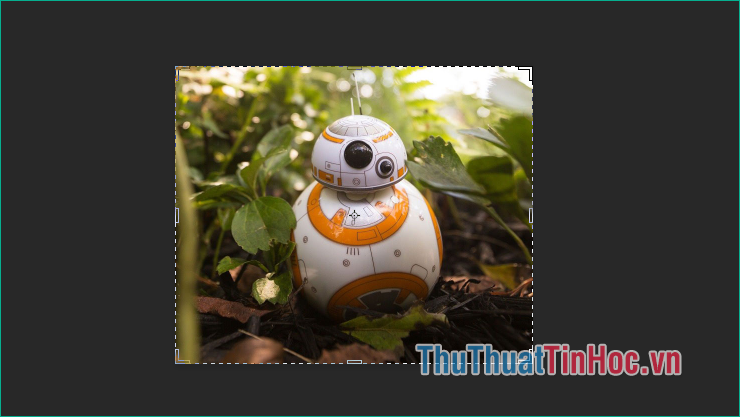
CẮT ẢNH THEO TỈ LỆ CÓ SẴN
Ngoài cắt ảnh theo cách chỉnh tay các bạn có thể chọn cắt ảnh theo tỷ lệ bằng cách chọn Crop Tool như cách trên sau đó chọn Unconstrained trên thanh công cụ, cuối cùng chọn tỷ lệ mà bạn muốn như hình dưới:
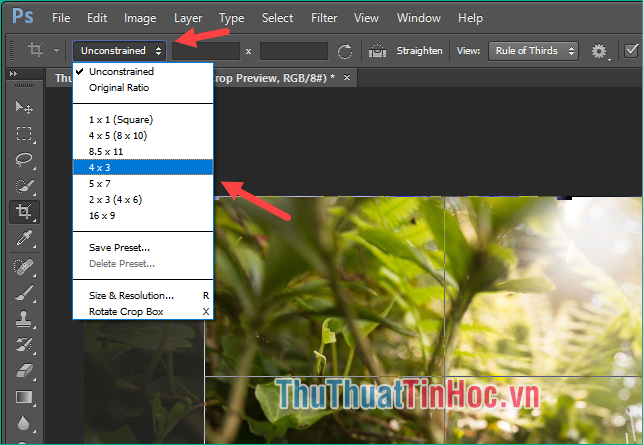
CẮT ẢNH THEO GÓC CHỤP CHÉO, ẢNH NGHIÊNG
Ví dụng dưới đây chúng ta có một tấm bảng chụp ở góc chéo và chúng ta chỉ muốn cắt lấy phần mặt bảng:

Bước 1: Các bạn chuột phải lên Crop Tool và chọn Perspective Crop Tool
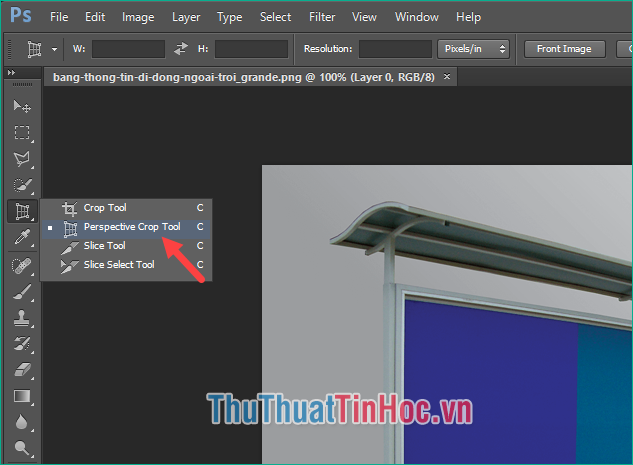
Bước 2: Các bạn nhấn chuột lên bốn góc tấm bảng để tạo lên một vùng hình chữ nhật vừa khớp với mặt bảng cần cắt:

Bước 3: Điều chỉnh xong các bạn nhấn Enter để cắt ảnh, và tấm ảnh sau khi cắt sẽ được trải phẳng như hình dưới:
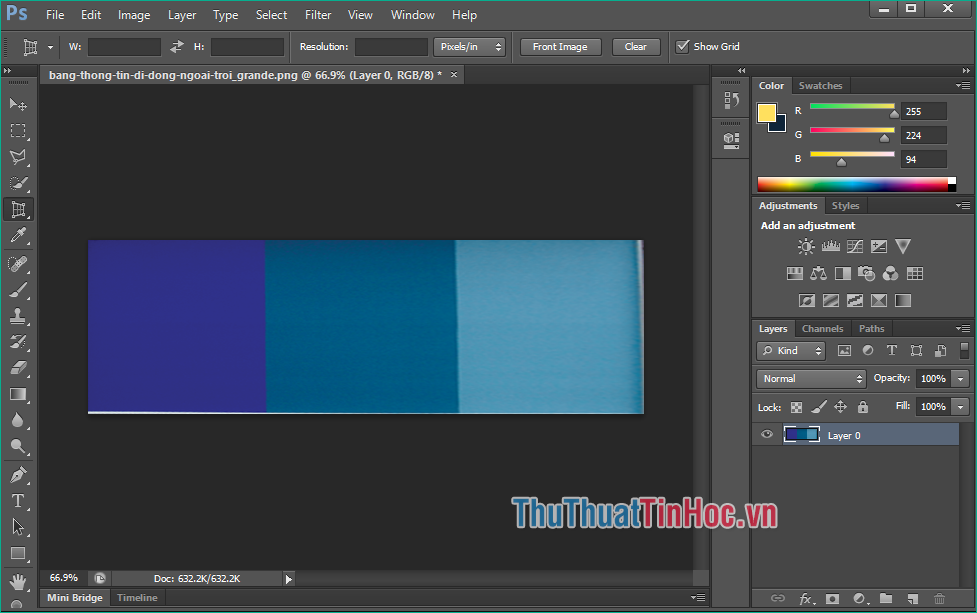
Cắt ảnh bằng công cụ Rectangular Marpuee Tool
Rectangular Marpuee Tool là công cụ chọn vùng hình chữ nhật trên ảnh, chúng ta có thể dùng công cụ này để cắt ảnh bằng cách sau:
Bước 1: Chọn công cụ Rectangular Marpuee Tool trên thanh công cụ.
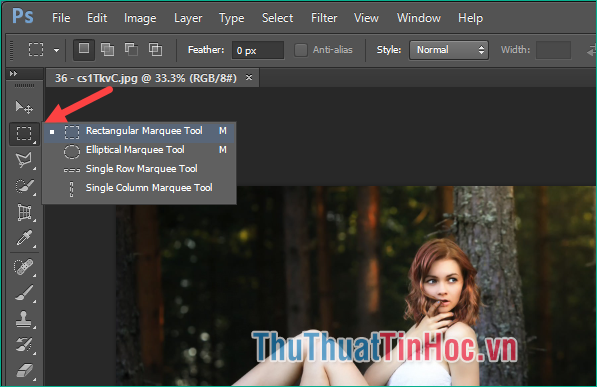
Bước 2: Dùng chuột kéo thả một vùng hình chữ nhật để chọn vùng ảnh bạn muốn cắt:
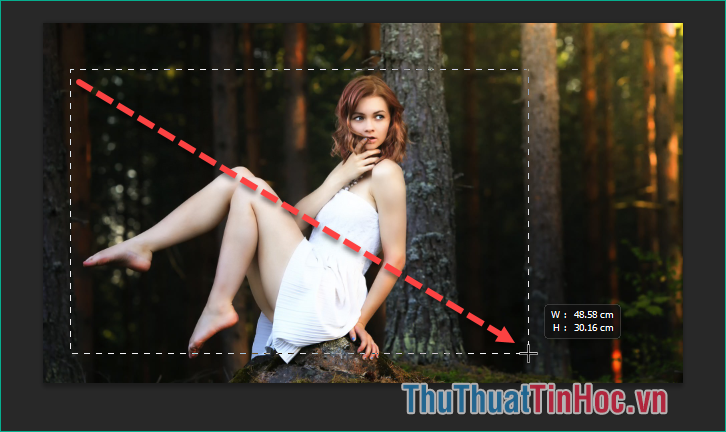
Bước 3: Chọn vùng xong các bạn chọn Image -> Crop để cắt ảnh.
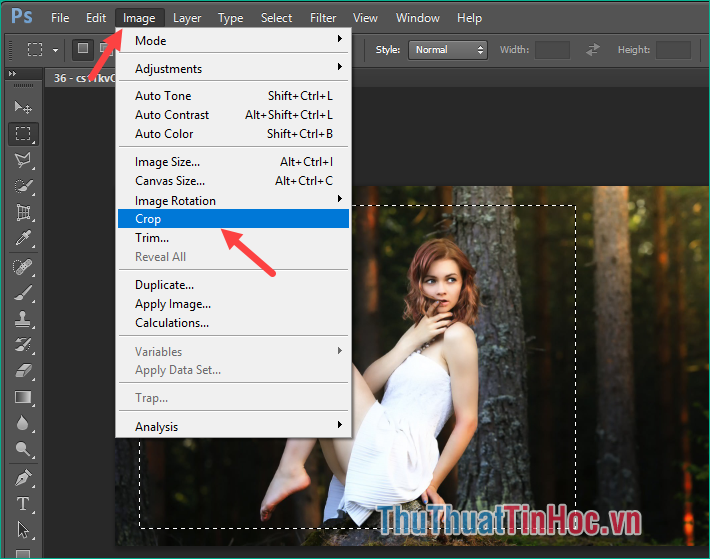
Như vậy chúng ta đã được một bức ảnh mới như hình dưới, cuối cùng nhấn File -> Save để lưu ảnh.
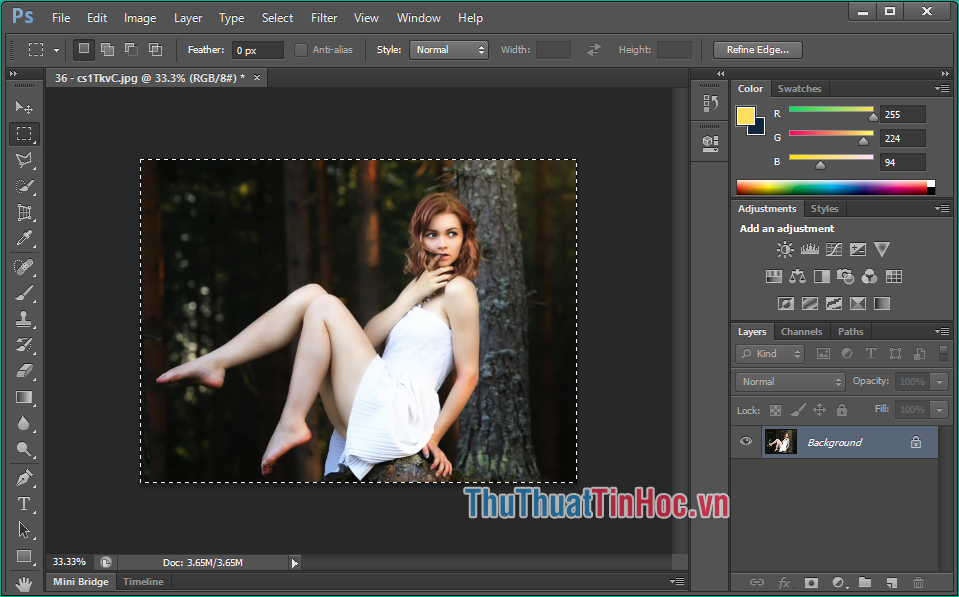
Với Photoshop chúng ta có thể cắt ảnh theo ý muốn chỉ với vài bước đơn giản, hy vọng bài viết sẽ hữu ích với các bạn. Chúc các bạn thành công!















Viết bình luận